*_xXx_*
المدير العام للموقع




البلد : 
 تعرفت على المنتدى لأني المدييييير تعرفت على المنتدى لأني المدييييير

الجنس : 
عدد المساهمات : 1057
تاريخ الميلاد : 30/07/1993
تاريخ التسجيل : 02/08/2009
العمر : 31
 |  موضوع: طريقة تفعيل و تشغيل نظام FaceBook Connect في أحلى المنتديات موضوع: طريقة تفعيل و تشغيل نظام FaceBook Connect في أحلى المنتديات  الإثنين 02 أغسطس 2010, 12:46 pm الإثنين 02 أغسطس 2010, 12:46 pm | |
| السلام عليكم
فيما يلي تجدون شرح شاملا و بالصور لطريقة تفعيل و تشغيل نظام FaceBook Connect في أحلى المنتديات.
1. ما هو نظام FaceBook Connect و ما الغرض منه ؟
نظام Facebook Connect هو تطبيق يمكن اعضاء و زوار المواقع و المنتديات من التسجيل و المشاركة فيها بسهولة كبيرة مباشرة باستعمال رصيدهم على الموقع الإجتماعي العالمي Facebook. مزايا هذا النظام عديدة نذكر من أبرزها إشهار مجاني للمنتدى المستعمل للتطبيق على صفحات Facebook لأعضائه, إرسال دعوات لزيارة المنتدى مباشرة لجميع أصدقاء Facebook لكل عضو دخل المنتدى عبر التطبيق...الخ.
2. كيف يمكنني تفعيل نظام FaceBook Connect في منتداي ؟
العملية سهلة للغاية, ما عليك إلا التوجه الى لوحة ألإدارة >> عناصر إضافية >> نظام Facebook Connect >> تشكيل ثم تقوم بتثبيت التطبيق Facebook Connect على منتداك باتباع الخطوات التالية:
أ. الحصول على مفتاح "ID" للتطبيق الخاصة بنظام Facebook Connect لمنتداك: للحصول على هذا المفتاح الضروري, عليك بالدخول الى حسابك على موقع Facebook و بعد ذلك التوجه نحو هته [ندعوك للتسجيل في المنتدى أو التعريف بنفسك لمعاينة هذا الرابط]ب. إنشاء التطبيق الخاصة بنظام Facebook Connect لمنتداك: و ذلك عبر ادخال اسم منتداك و رابطه كما موضح في الصورة
[ندعوك للتسجيل في المنتدى أو التعريف بنفسك لمعاينة هذا الرابط] ملاحظة هامة: 1. لا تنس أبداً وضع رابط منتداك باكمله و بالشكل الصحيح مع اضافة / في آخر الرابط. لم اخدنا مثلا منتدى الدعم هذا فالرابط الواجب وضعه هو [ندعوك للتسجيل في المنتدى أو التعريف بنفسك لمعاينة هذا الرابط] مع العارضة المائلة / في آخر الرابط و ليس الرابط [ندعوك للتسجيل في المنتدى أو التعريف بنفسك لمعاينة هذا الرابط] اذا لم تضع العارضة المائلة / في آخر الرابط فسيخبرك الفيسبوك ان الرابط خاطئ بهته الرسالة:
[ندعوك للتسجيل في المنتدى أو التعريف بنفسك لمعاينة هذا الرابط]2. يجب عليك كتابة ما في الحقل site name باللغة العربية والا فستحصل على صفحة خطئ أو صفحة بيضاء! وهذا المشكل ليس من احلى منتدى بل من موقع الفيسبوك نفسه ولا يمكننا صيانته او تغييره.
ملاحظة هامة:
هته الخاصية متعلقة مباشرة بموقع FaceBook ولا تتحكم فيها احلى منتدى. لذلك فان اي تعديل او عطب يصيب موقع FaceBook فسوف يؤثر على عملها و هذا خارج عن ارادة احلى منتدى. لكن في كل الحالات, لن يصيب الأمر المنتدى بأي ضرر.
3. ماذا يتغير في المنتدى بعد تفعيل نظام FaceBook Connect ؟
بعد تفعيل نظام FaceBook Connect في المنتدى, ستظهر ازرار نظام التسجيل عبر FaceBook مع حقول التسجيل في المنتدى و ايضاً حقول تسجيل الدخول:
أ. التسجيل في المنتدى كعضو جديد:
التسجيل في المنتدى كعضو جديد في هته الحالة يتم بطريقة طبيعية إلا انه في صفحة ملإ البيانات, سيظهر زر ربط حساب العضو الجديد بحسابه في موقع FaceBook . من طبيعة الحال, العضو حر ان يستعمله او لا. ان لم يستعمله فلن يمنعه ذلك من التسجيل في المنتدى.
بدل ان يتعب العضو نفسه بملإ البيانات, ما عليه إلا ان ينقر على الزر "ربط حساب Facebook الخاص بي" فيتكفل المنتدى لوحده بالإتصال بموقع Facebook للحصول على بيانات العضو بعد موافقته طبعاً.
[url=http://pub1.forumotion.com/#]تكبير الصورة[ندعوك للتسجيل في المنتدى أو التعريف بنفسك لمعاينة هذا الرابط][ندعوك للتسجيل في المنتدى أو التعريف بنفسك لمعاينة هذه الصورة][/url]
بعد النقر ستفتح للعضو نافذة مستقلة تطلب منه ادخال بيانات تعريفه في موقع FaceBook ثم بعد التسجيل ستظهر صفحة يطلب فيها موقع FaceBook من العضو ان يسمح له باعطاء بياناته الى المنتدى الذي هو رهن التسجيل فيه:
[url=http://pub1.forumotion.com/#]تكبير الصورة[ندعوك للتسجيل في المنتدى أو التعريف بنفسك لمعاينة هذا الرابط][ندعوك للتسجيل في المنتدى أو التعريف بنفسك لمعاينة هذه الصورة][/url]
ملاحظة هامة: لحماية المعلومات الشخصية لكل عضو, فان الفيسبوك يعوض ايميل العضو الشخصي بايميل بديل هو فقط عبارة عن تعريف للعضو خاص بموقع FaceBook ولا يصلح لشيء آخر. على العضو اذا اراد التسجيل بإيميله الحقيقي على FaceBook أن يعطي رخصة لأحلى منتدى للحصول عليه و ذلك بالنقر على رابط "تغيير" المقابل للبريد الإلكتروني:
[ندعوك للتسجيل في المنتدى أو التعريف بنفسك لمعاينة هذا الرابط]و اختيار الإيميل الحقيقي الخاص به في اللائحة:
[ندعوك للتسجيل في المنتدى أو التعريف بنفسك لمعاينة هذا الرابط]بعد النقر على زر "السماح" فسيقوم المنتدى بملإ البيانات الخاصة بالعضو بشكل آلي (باستثناء حقل كلمة السر و الحقول الإضافية التي اضافها المدير و التي لا يتوفر موقع FaceBook على معلوماتها). للعلم, ان لم يقم العضو بتغيير الإيميل الإفتراضي الذي يضعه الفيسبوك لحماية الهوية بإيميله الحقيقي في الائحة فلن يملأ المنتدى حقل الإيميل و سيتركه فارغاً ليملأه العضو يدوياً.
بعد التسجيل يؤكد العضو كلمة سره فيسجل في المنتدى بالشكل المعهود.
ب. تسجيل الدخول للمنتدى:
بعد أن يسجل العضو في المنتدى عبر نظام FaceBook Connect سيسهل عليه و بشكل رهيب عملية الدخول للمنتدى. وهناك حالتان:
1. اما ان يكون العضو قد سبق له ان دخل لحسابه على موقع FaceBook من نفس الكمبيوتر الذي يستعمله للدخول الى المنتدى: ولم يسجل الخروج من حساب الفيسبوك رغم قفل الصفحة و المتصفح. في هذه الحالة, و بعد النقر على زر الدخول للمنتدى و قبالة حقول بيانات التعريف, سيظهر زر FaceBook Connect الذي يطلب من العضو استعمال رصيده في الموقع العالمي للدخول الى المنتدى. ما ان ينقر عليه العضو, حتى يجد نفسه قد سجل الدخول مباشرة للمنتدى بدون اي تعب او عناء او حاجة لتذكر كلمة سره او اسم عضويته او ما شابه.
2. لم يسبق للعضو ان دخل لحسابه على موقع FaceBook من نفس الكمبيوتر الذي يستعمله للدخول الى المنتدى: او سبق ان فعل لكنه سجل الخروج من حساب FaceBook الخاص به او حذف الكوكيز و الكاش الخاص بمتصفحه. في هذه الحالة, و بعد النقر على زر الدخول للمنتدى و قبالة حقول بيانات التعريف, سيظهر زر FaceBook Connect الذي يطلب من العضو استعمال رصيده في الموقع العالمي للدخول الى المنتدى. ما ان ينقر عليه العضو, حتى تظهر له نافذة تعريف الدخول الى FaceBook و ما ان يعين بياناته فيها حتى يجد نفسه قد سجل الدخول مباشرة للمنتدى بدون اي تعب او عناء او حاجة لتذكر كلمة سره او اسم عضويته او ما شابه.
ملاحظة هامة:
لإستعمال نظام FaceBook Connect للدخول الى المنتدى لا بد للعضو اما ان يقوم بالتسجيل في المنتدى عبر هذا النظام ان كان عضو جديد في المنتدى, او ان يقرن حساب عضويته في المنتدى برصيده في FaceBook اذا كان عضو قديماً في المنتدى.
كل من حاول استعمال نظام الدخول التلقائي FaceBook Connect دون سابق التعريف بنفسه و قرن حسابه في الفيسبوك مع حسابه في المنتدى فلن يتعرف عليه المنتدى و بالتالي سيحوله مباشرة الى صفحة التسجيل كعضو جديد مع اعطائه رسالة الخطئ التالية:
[url=http://pub1.forumotion.com/#]تكبير الصورة[ندعوك للتسجيل في المنتدى أو التعريف بنفسك لمعاينة هذا الرابط][ندعوك للتسجيل في المنتدى أو التعريف بنفسك لمعاينة هذه الصورة][/url]
| |
|


